Table of contents
"Search.com工具条" 是另一个浏览器广告软件和劫持程序,它使用 "http://t1.search.com/"搜索引擎并进行浏览重定向。  "Search.com" 工具栏劫持者被捆绑在其他软件的安装程序中,因此,当你安装一个软件时,你必须始终注意它所安装的额外工具条和扩展程序。
"Search.com" 工具栏劫持者被捆绑在其他软件的安装程序中,因此,当你安装一个软件时,你必须始终注意它所安装的额外工具条和扩展程序。
要删除 "Search.com "工具条 使用下面的步骤,从你的电脑上下载。
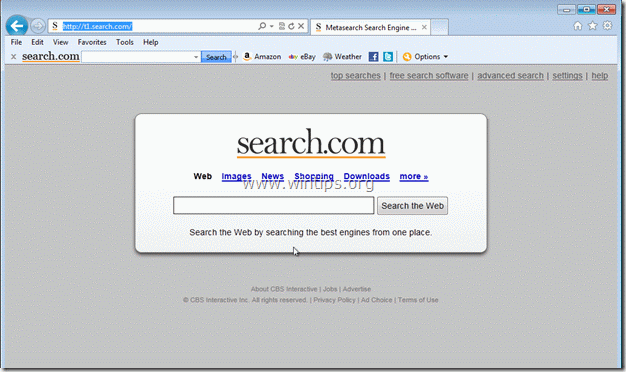
如何删除 "Search.com "工具条 从你的电脑中。
第1步:从你的控制面板卸载由 "Search.com "安装的应用程序。
1. 要做到这一点,请到 开始 > 控制面板 .
{ 开始 > 设置 > 控制面板 (Windows XP)}。
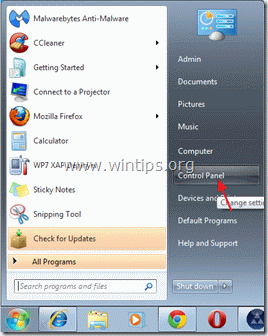
2. 双击打开" 添加或删除程序 ",如果你有Windows XP或
“ 程序和功能 "如果你有Windows 8、7或Vista)。

3. 在程序列表中,找到并 删除/卸载这些应用程序。
a. Search.com Toolbar vx.x (作者:CBS Interactive)
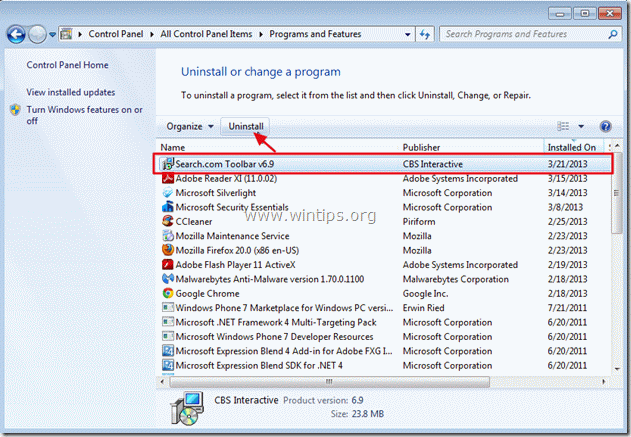
第二步:使用 "AdwCleaner "清理你的电脑。
1.下载并保存 "AdwCleaner "工具到你的桌面。

2.关闭所有打开的程序 和 双击 打开 "AdwCleaner" 从你的桌面上。
3. 新闻" 删除 ”.
4. 新闻" OK ",在 "AdwCleaner - 信息 "窗口,按" OK "再次 重新启动你的电脑 .

5. 当你的电脑重新启动时 关闭 "AdwCleaner "信息(readme)窗口。
6. 现在 检查你的浏览器设置是否恢复到了原来的状态 . 如果是 , 旁路 下一个步骤,并继续进行 第四步 .
第3步:移除 "Search.com "工具条 从你的互联网浏览器应用程序。
Internet Explorer, Google Chrome, Mozilla Firefox
Internet Explorer
如何删除 "Search.com "工具条 从Internet Explorer。
1.打开Internet Explorer 然后打开" 互联网选项 ”.
要做到这一点,请从IE的文件菜单中选择" 工具 " > " 互联网选项 ”.
通知*。 在最新版本的IE中,按" 装备 "图标  在右上方。
在右上方。
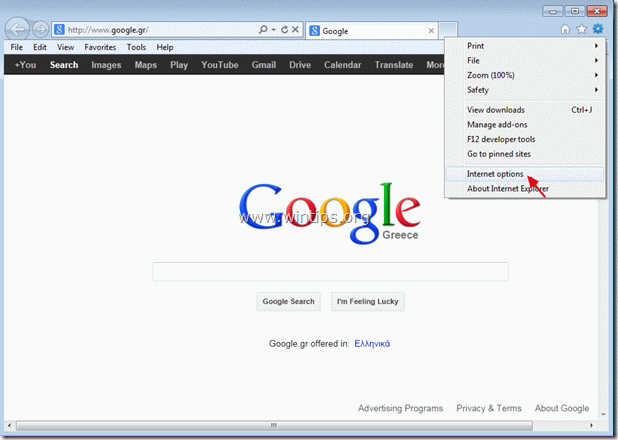
2. 点击" 高级 "标签。

3. 选择" 复位 ”.

4. 勾选(启用)" 删除个人设置 "框,并选择 "重置"。

5. 复位动作完成后,按" 关闭 ",然后选择" OK "来退出Internet Explorer选项。

6.重新启动你的浏览器。
7. 重新打开Internet explorer,从IE的文件菜单中选择" 工具 " > " 管理附加组件 ”.

8. 点击" 搜索供应商 在左边窗格的 "选项 "中,选择恶意的条目" 搜索网站 ",并点击" 移除 ”.
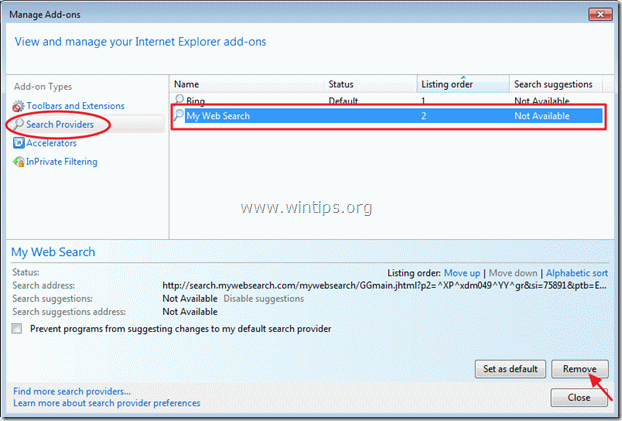
9.继续进行第4步。
谷歌浏览器
如何删除 "Search.com "工具条 来自谷歌浏览器。
1. 打开谷歌浏览器并 转到chrome菜单 并选择" 设置 ".

2. 找到" 启动时 "部分,并选择" 设置页面 ".

3.删除 的 不需要的搜索页面。 "http://t1.search.com",从启动页面按" X "的符号在右边。

4.设置你喜欢的启动页面 (例如:http://www.google.com),然后按" OK ".

5. 转到" 搜索 "部分,并选择" 管理搜索引擎 ".

6.选择你喜欢的默认搜索引擎 (例如谷歌搜索),然后按" 使之成为默认的 ".

7. 选择 恶意搜索引擎的 名称和 移除它 按" X "的符号在右边。
然后选择" OK "来关闭" 搜索引擎 "窗口。

8. 选择" 延伸 "在左边。

9. 在" 延伸 "窗格。 移除 的 不需要的 按 "WiseConvert "扩展名(如上述截图中的WiseConvert)。 回收站 "当确认对话框出现时,点击 移除 .
10. 关闭所有谷歌浏览器窗口并 着手进行 第四步 .
火狐浏览器
如何删除 "Search.com "工具条 从 Mozilla Firefox..:
1.首先你必须已经启用了火狐的主 "菜单栏"。
* 右键点击。 的右边的空位上。 "页面标签" 和 启用 火狐 "菜单栏"。

2. 从Firefox菜单,进入" 帮助 " > " 故障排除信息 ".

3. 在" 故障排除信息 "窗口,按" 重置火狐浏览器 "按钮,以 将火狐浏览器重置为默认状态 .

4. 新闻" 重置火狐浏览器 :再次。

5. 复位工作完成后,Firefox会重新启动。
6. 关闭所有火狐浏览器窗口,并 进入下一个步骤。
第4步:清洁 你的计算机从 恶意的威胁。
登录Windows并使用 "MalwareBytes Antimalware "程序来清理你的电脑上残留的恶意威胁。
*如果你不知道如何安装和使用" MalwareBytes反恶意软件 ",请阅读这些说明。
建议。 为了确保你的计算机是干净和安全的。 在Windows "安全模式 "下进行Malwarebytes反恶意软件的全面扫描 .*
*要进入Windows安全模式,请按" F8 当你的电脑启动时,在Windows标志出现之前,按""键。 Windows高级选项菜单 在你的屏幕上出现"",使用你的键盘箭头键移动到 安全模式 选项,然后按 "进入 “.
第5步,清理不需要的文件和条目。
使用" CCleaner "程序,并进入 清洁 你的系统从临时 互联网文件 和 无效的注册表项。*
* 如果你不知道如何安装和使用 "CCleaner"。 阅读这些说明 .
第6步:重新启动计算机,使变化生效,并用防病毒程序进行全面扫描。

Andy Davis
A system administrator s blog about Windows






